电脑打印机服务自动关闭该怎么办
摘要:方法如下:1、按Win+R键,打开运行,输入services.msc,点击确定;2、在服务窗口中,在右侧找到PrintSpooler,右击选...
方法如下:
1、按Win+R键,打开运行,输入services.msc,点击确定;
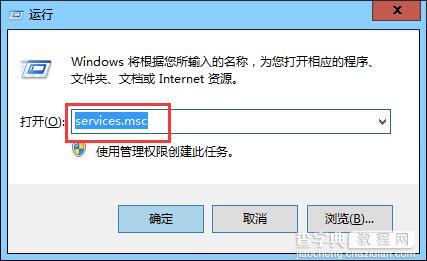
2、在服务窗口中,在右侧找到Print Spooler,右击选择“停止”;
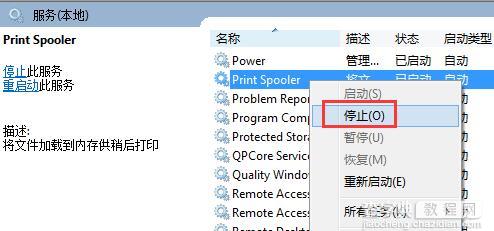
3、进入路径C:WINDOWSsystem32spoolPRINTERS,删除里面的所有文件;
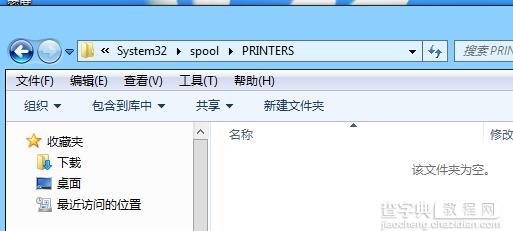
4、最后重新开启Print Spooler服务。
【电脑打印机服务自动关闭该怎么办】相关文章:
★ 电脑出错误提示:winlogon.exe应用程序错误该怎么办?
★ 电脑噪音大怎么办
上一篇:
浏览网页时如何防止被修改注册表
